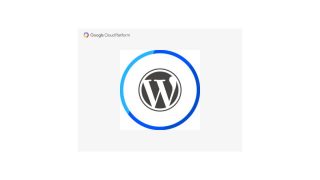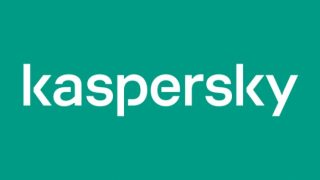うちの会社でNotionの話題が上がり、気になったので使ってみることにしました。
What is Notion??
端的に言えば「クラウドメモアプリ」に分類されるサービスで、
- メモ管理
- タスク管理
- カレンダー
- スプレッドシート
- Wiki
- データベース機能
といった多彩な機能を備え、「all-in-one workspace(オールインワンのワークスペース)」を標榜しているみたいです。
Evernoteに取って変わろうとしているサービスらしく、無償版でも個人利用用途に必要なことは不自由なく使えます。
Evernoteのように接続可能端末数の上限がない点はメリットを感じます。
アカウントの作成
Notion利用にあたり、アカウントの作成を行う必要がありますが、手順は簡単です。
まず、Notionトップページ右上にある[Sing up]ををクリックします。
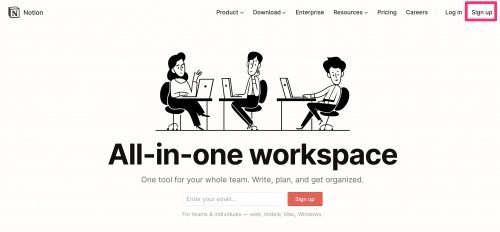
すると下記の画面が表示され、アカウント作成にあたり、
- Googleアカウントを使用
- Apple(iCloud)のアカウントを使用
- メールアドレスを使用
のいずれかを選択する必要があります。
私はGoogleアカウントを使うことにしたので、[Continue with Google]をクリックしました。
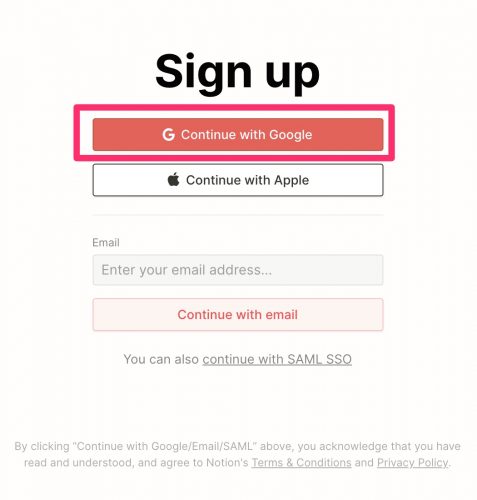
アカウント作成に利用するGoogleアカウントを選択します。
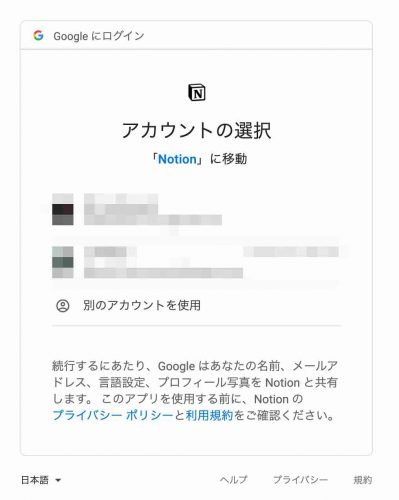
- 個人利用
- チーム利用
を選択します。
個人利用なので、[For myself]をクリックします。
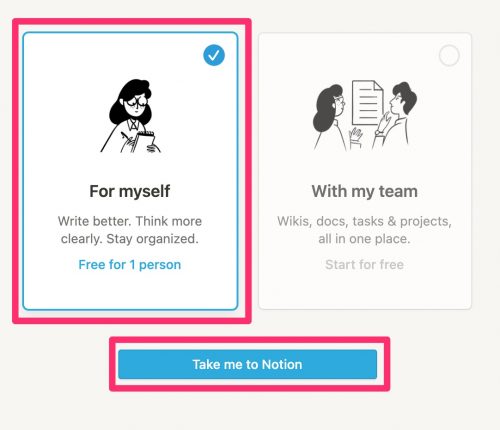
アカウントが作成され、Notionのトップ画面が表示されます。
日本語化について
当記事執筆時では日本語対応がされていません。
どうしても日本語表示したい場合は、Google ChromeのURLバー右端にある[Google Translate]で日本語に翻訳してもらいましょう。
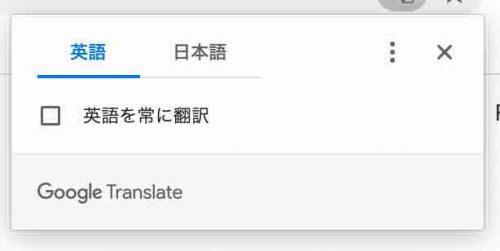
Notionの日本社員の方のインタビューをみると、2021年中に日本語対応の計画はあるようですね。

Trelloからプライペートタスクをインポートしてみた
Notion何に使おうかな?と思ったんですが、現在Trelloでやっているプライベートタスク管理をNotionでやることにしました。
Notionメイン画面の左カラムにある[import]機能で、簡単にインポート出来ます。
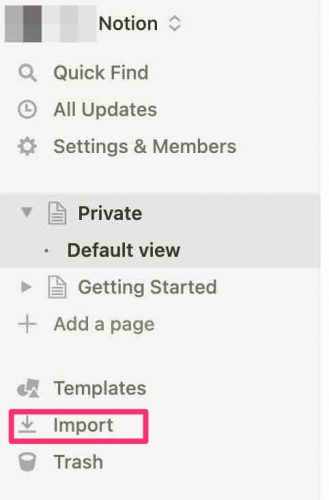
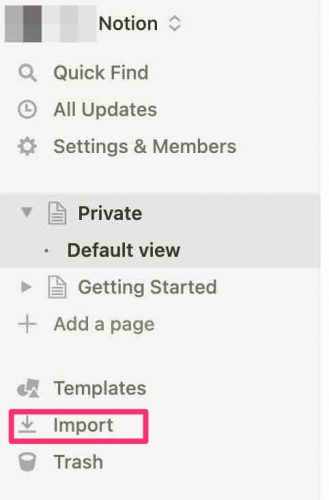
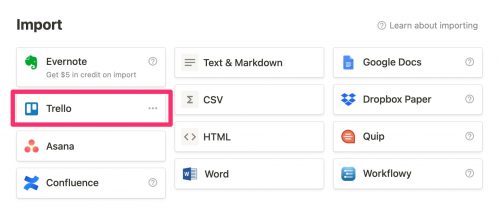
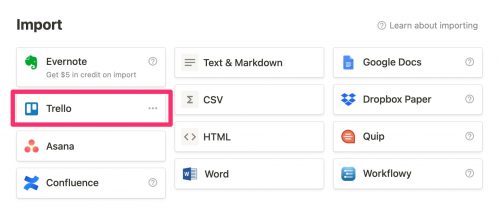
Trelloと同じレイアウトでインポート出来ました。
Trelloと同じ使い方で運用することは問題なくできるみたいです。
参考情報:Notionの基本操作とTips
参考となる動画とブログがあったのでご紹介します。
ご紹介されているのはメルペイの方のようですね。
Notionの概要と基本操作
タスク管理Tips
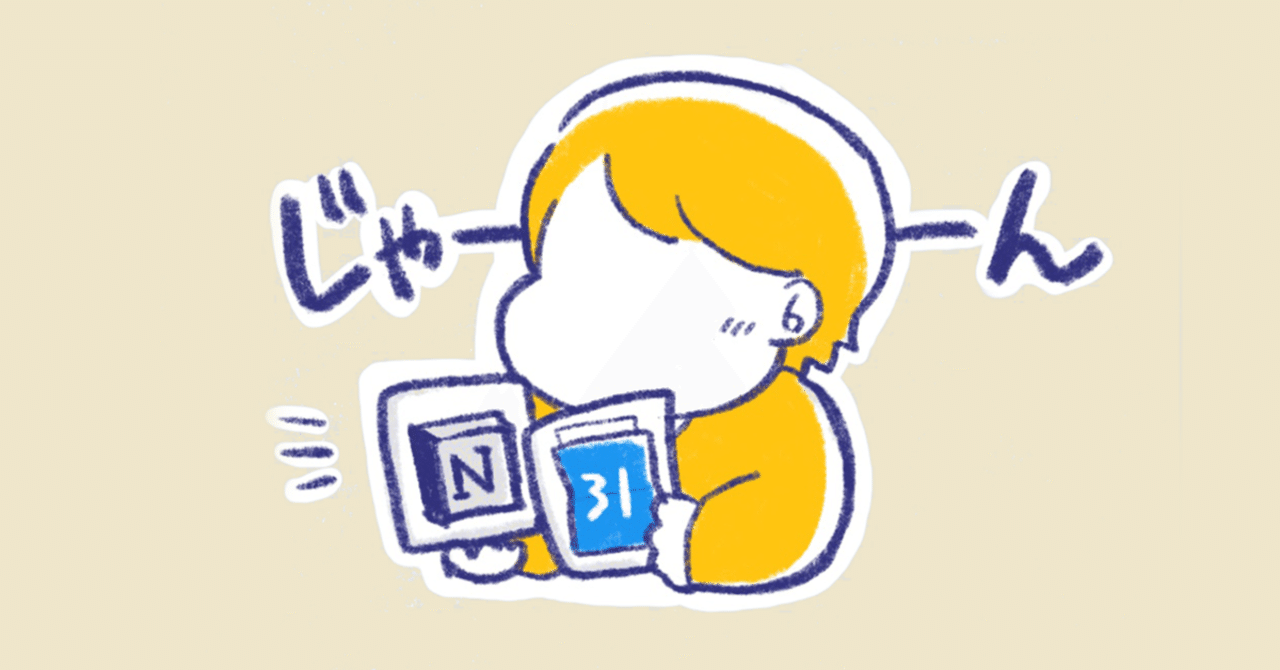
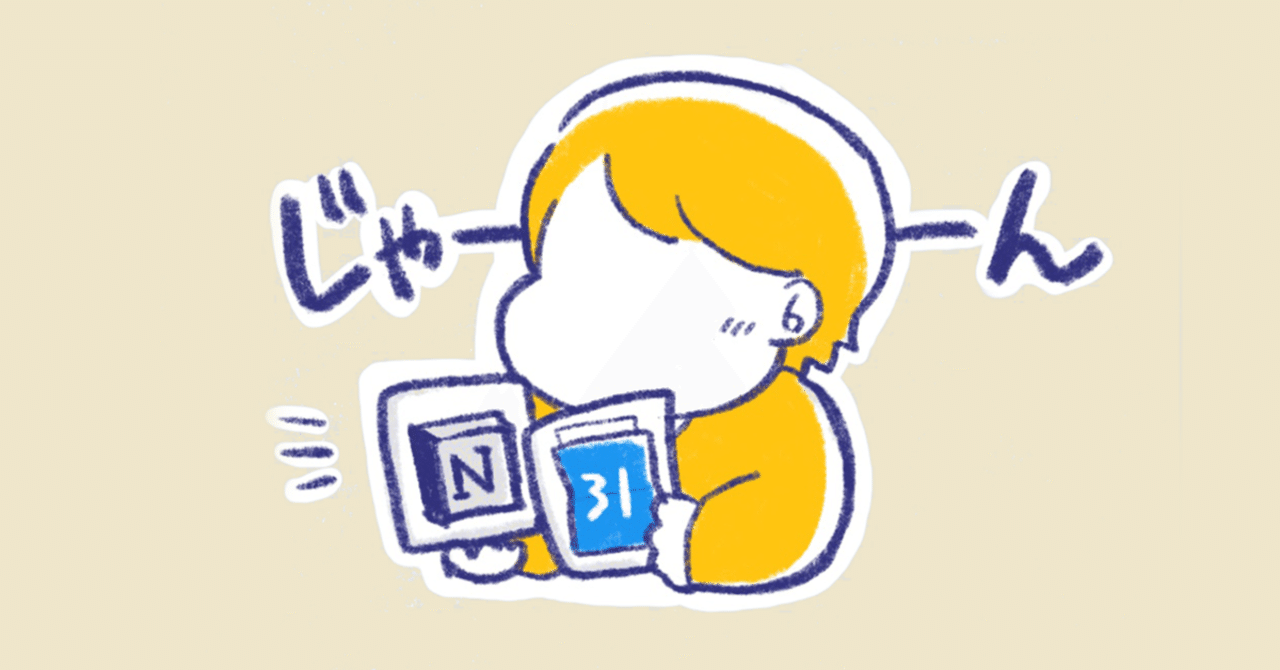
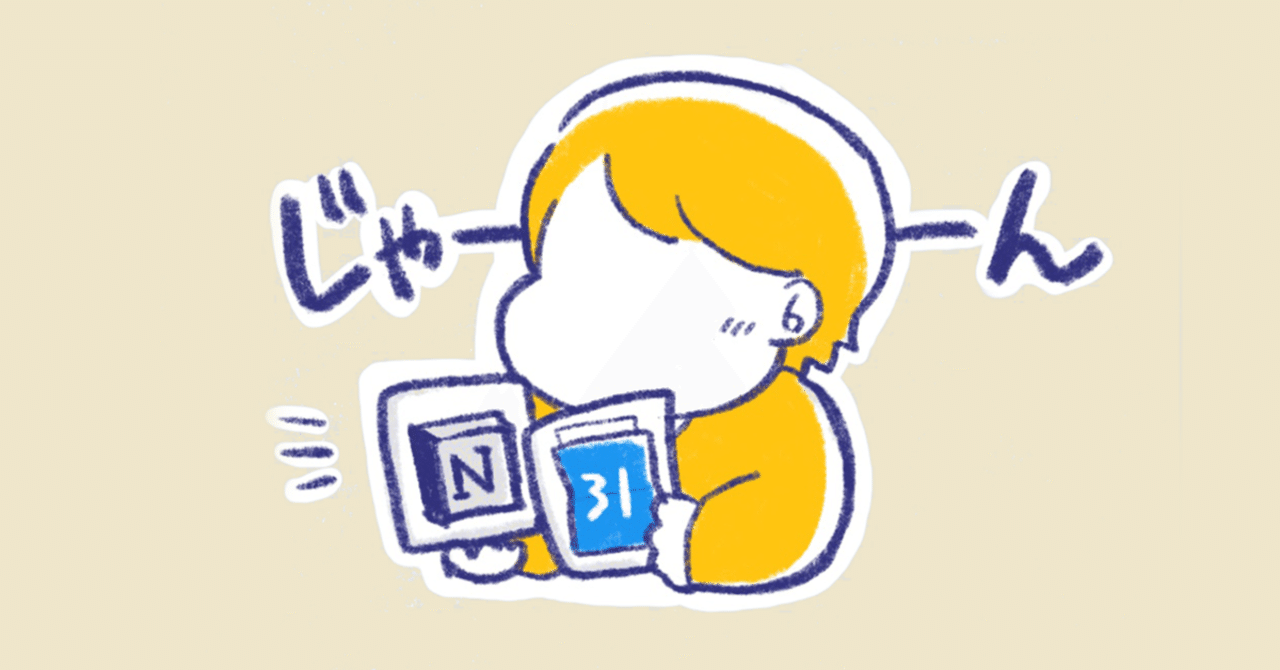
中長期で取り組むことのタスク化について
例えば資格勉強のような数ヶ月はかかる目標については、
- ガンチャートで全体スケジュールを立てる
- タスクを細分化する
- 細分化したタスクを1週間単位のToDoListに落とし込む
といった工夫がいるんじゃないかなと今のところ感じています。
このあたりはNotionを試行錯誤しながら、自分にあった使い方を見つけようと思います。
ライフログとしての利用
タスク管理であったり、情報を整理・まとめるといった用途になりがちですが、ライフログなんかにも使えるみたいです。
ちょっと触ってみて良いと感じた点
マークダウン(MarkDown)が使える
マークダウンが使えるので、入力が凄くはかどります。
階層構造で情報を持てる
Evernoteはノートを階層化するの凄く手間取りましたが、Notionはページの階層化前提で設計されているので、こちらも使いやすくて便利です。
情報を紐付けやすい
他のページをリンクさせたいこととか結構あると思いますが、これが結構スムーズにできるなという印象を受けています。
この点はちょっと抽象的な感じなので、今後Notionに慣れて自分なりにノウハウが出来てたらご紹介出来たらなと思います。
テンプレートのシェア
自分で作ったページのテンプレートをシェアしたり、他の方がシェアしているページテンプレートを利用できたりするのも便利だなと感じています。
まとめ
多機能がゆえ使い方に迷われるNotionですが、Youtubeやブログで使い方や活用方法はかなりの数ご紹介されています。
参考にしながら試行錯誤するのも、この手のツールの楽しみ方なんじゃないかなと思います。